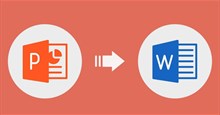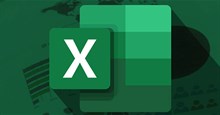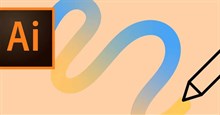Hướng dẫn dùng Phone Link để truy cập điện thoại từ PC
Phone Link là ứng dụng cho phép kết nối điện thoại thông minh với PC chạy Windows. Bằng cách sử dụng Phone Link, người dùng có thể truy cập và quản lý thông báo, tin nhắn và ảnh trong điện thoại, thậm chí thực hiện cuộc gọi trực tiếp từ PC. Ứng dụng này cung cấp nền tảng thống nhất để xử lý các tác vụ trên cả hai thiết bị mà không cần chuyển đổi qua lại.
Với Phone Link, người dùng có thể biến PC Windows thành trung tâm điều khiển cho điện thoại thông minh. Quản lý cuộc gọi, tin nhắn văn bản và thông báo dễ dàng chỉ bằng một cú nhấp chuột. Hãy cùng đọc tiếp bài viết và khám phá các tính năng cơ bản của Phone Link, cách dùng Phone Link để truy cập điện thoại từ máy tính, cung cấp nhiều lợi ích để kết nối và hiệu quả hơn.
Cách dùng các tính năng của Phone Link
Nhắn tin
Bước 1: Đi tới tab Message trong Phone Link.
Bước 2: Các cuộc trò chuyện gần đây được hiển thị ở tab này. Nhấp vào nút soạn tin hoặc chọn một cuộc trò chuyện hiện có.
Bước 3: Nhập nội dung tin nhắn và nhấn mũi tên để gửi.
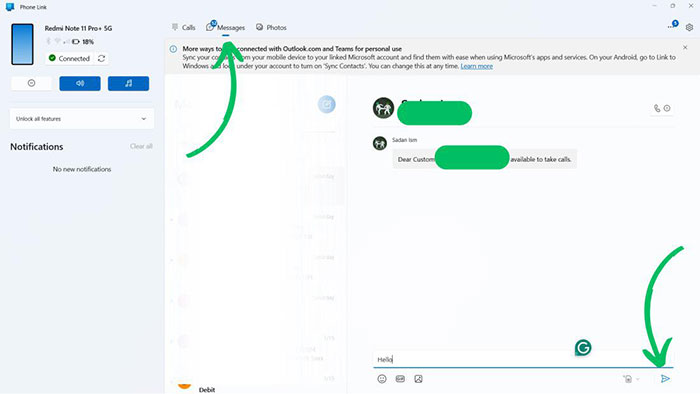
Gọi điện
Bước 1: Đi tới tab Calls trong Phone Link.
Bước 2: Từ đây, người dùng có thể thực hiện cuộc gọi và quay số mới.
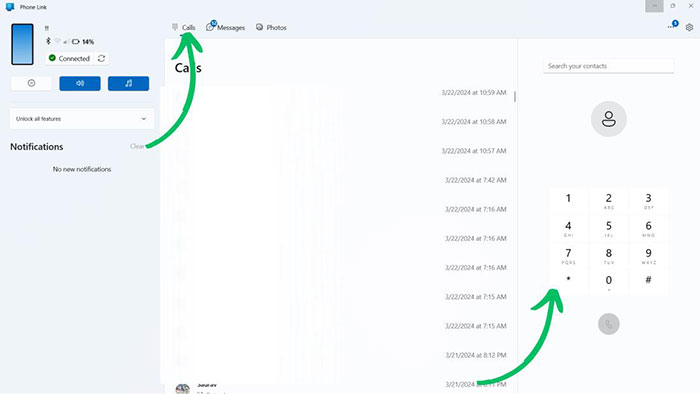
Thông báo
Bước 1: Mở ứng dụng Phone Link và điều hướng đến bất kỳ tab nào.
Bước 2: Sau đó, trên ngăn bên trái, mọi người sẽ thấy tất cả thông báo được gửi tới điện thoại của mình.
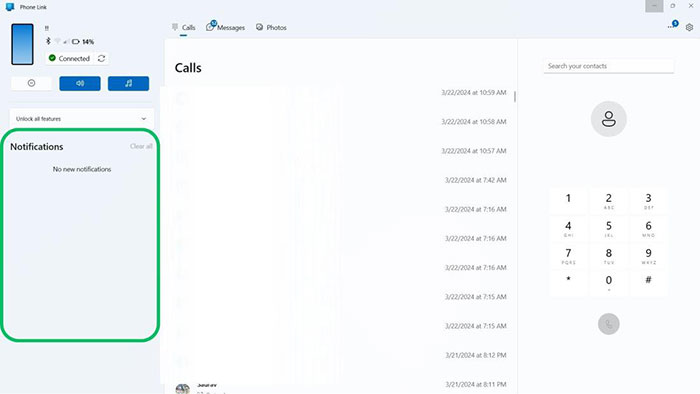
Ảnh
Bước 1: Mở ứng dụng Phone Link và điều hướng tới tab Photos trong Phone Link.
Bước 2: Từ tab Photos, người dùng có thể thực hiện các tác vụ quản lý ảnh như xem, xóa,...
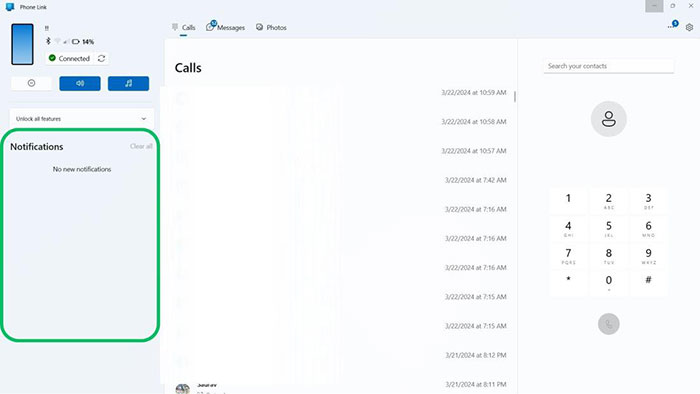
Bằng cách làm theo các bước để kết nối điện thoại với PC Windows thông qua ứng dụng Phone Link, người dùng có thể sắp xếp hợp lý năng suất và quản lý điện thoại từ máy tính một cách dễ dàng. Thiết lập Phone Link Windows rất đơn giản và sau khi hoàn tất, mọi người sẽ có thể truy cập liền mạch vào dữ liệu điện thoại trên PC. Hãy đảm bảo khám phá tất cả các tính năng của tính năng đồng bộ hóa điện thoại trên PC Windows để tận dụng tối đa tính năng tích hợp này.
Thủ thuật Văn phòng
-

Cách kết nối điện thoại với máy tính Windows bằng Phone Link
-

Hướng dẫn truy cập máy chủ từ xa bằng kết nối Remote Desktop
-

Hướng dẫn điều khiển máy tính từ xa bằng UltraViewer
-

Cách cài đặt và thiết lập TeamViewer để truy cập PC từ mọi nơi
-

Hướng dẫn chuyển nội dung Powerpoint sang Word
-

Hướng dẫn cài font chữ mặc định trên Microsoft Excel 2016
-

Cách tạo sơ đồ tư duy trong Microsoft Word
-

Hướng dẫn kiểm tra chính tả và ngữ pháp trong Google Docs
-

Hướng dẫn xóa nền ảnh trên PowerPoint
-

Cách sửa lỗi UltraViewer không lấy được ID
-

Cách dễ dàng tạo ra các đường nét mượt mà trong Adobe Illustrator
-

Hướng dẫn chia cột trong Word cực đơn giản